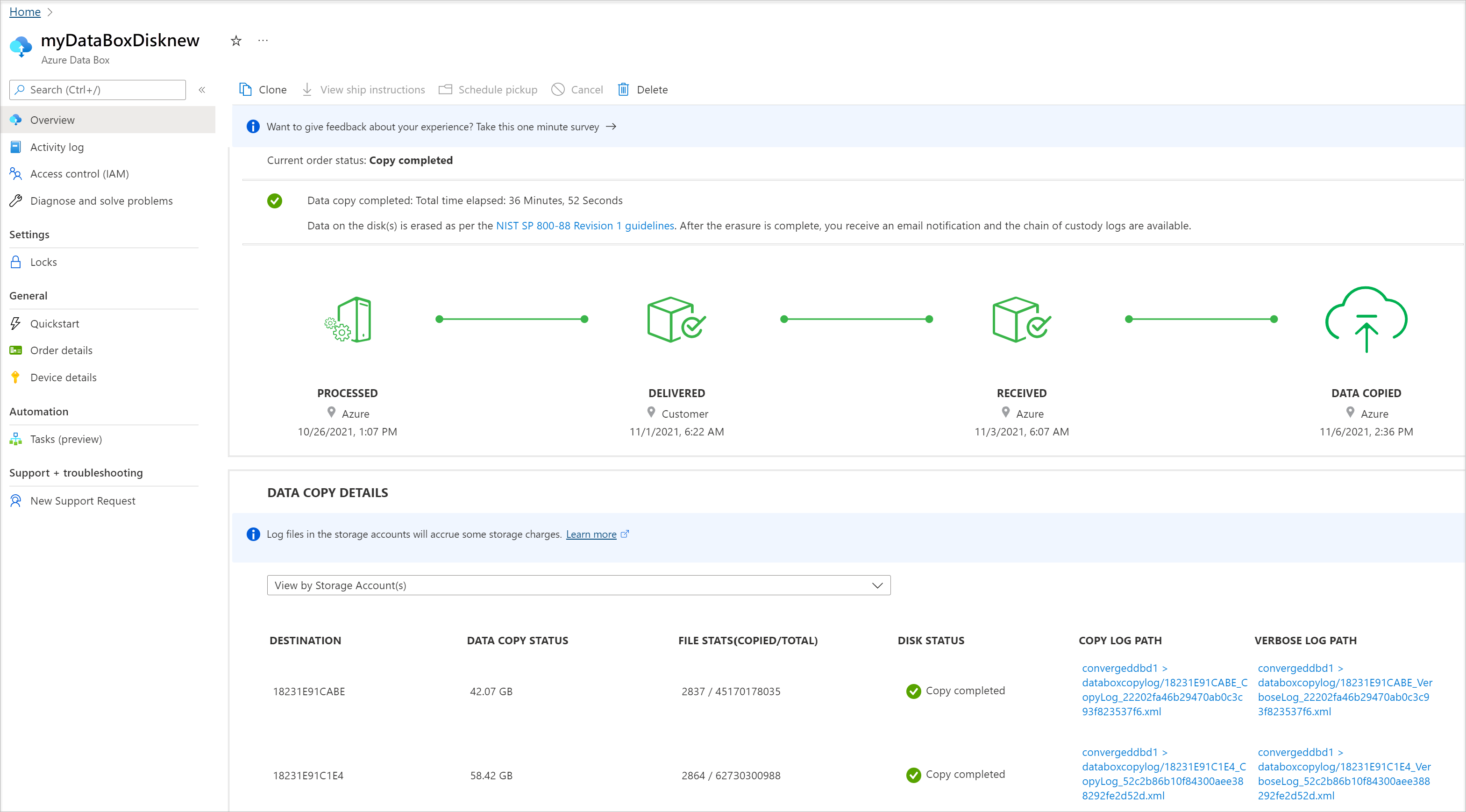Tutorial: Memverifikasi unggahan data dari Azure Data Box Disk
Ini adalah tutorial terakhir dari seri: Menyebarkan Azure Data Box Disk. Dalam tutorial ini, Anda akan mempelajari tentang cara:
- Memverifikasi unggahan data ke Azure
- Penghapusan data dari Data Box Disk
Prasyarat
Sebelum memulai, pastikan Anda telah menyelesaikan Tutorial: Mengembalikan Azure Data Box Disk.
Memverifikasi unggahan data ke Azure
Setelah disk diambil oleh operator Anda, status pesanan di portal diperbarui menjadi Diambil. ID pelacakan juga ditampilkan.
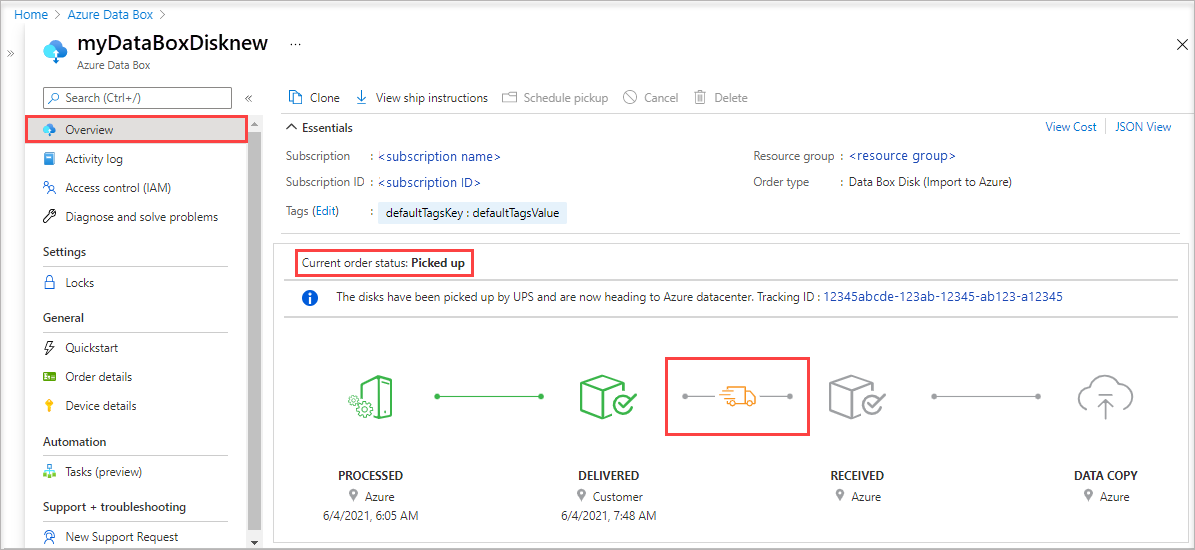
Ketika Microsoft menerima dan memindai disk, status pekerjaan diperbarui ke Diterima.
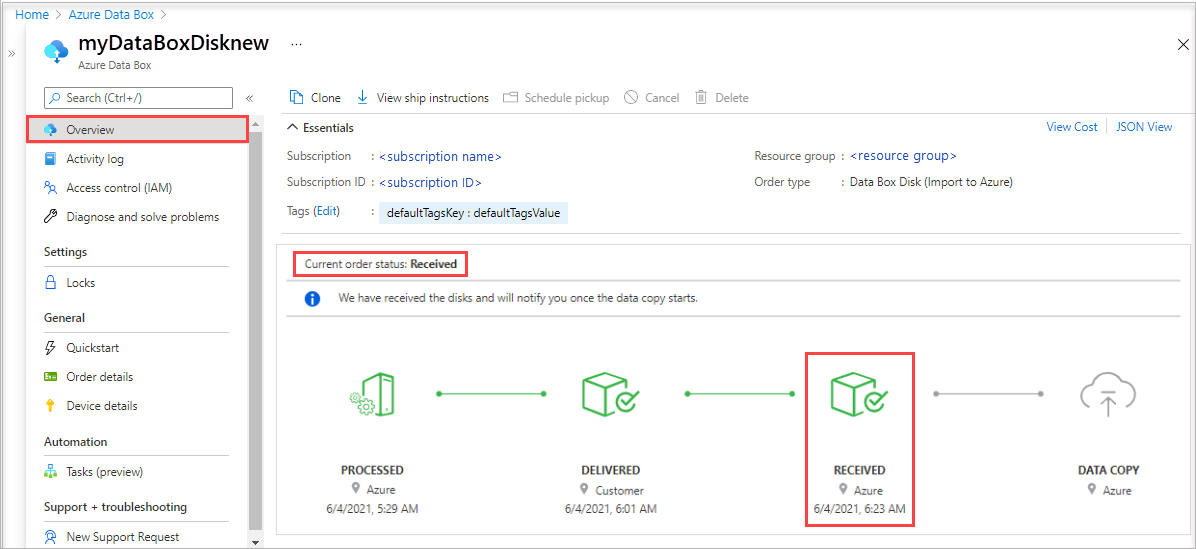
Data secara otomatis akan disalin setelah disk terhubung ke server di pusat data Azure. Operasi salin mungkin memakan waktu beberapa jam hingga beberapa hari untuk diselesaikan tergantung pada ukuran data. Anda dapat memantau kemajuan pekerjaan salin di portal.
Setelah salinan selesai, status pesanan diperbarui menjadi Selesai. DETAIL SALINAN DATA memperlihatkan jalur ke log salin, yang melaporkan kesalahan apa pun selama salinan data.
Pada Maret 2022, Anda dapat memilih Tampilkan menurut Akun Penyimpanan atau Lihat berdasarkan Disk Terkelola untuk menampilkan detail salinan data.
Jika Anda memiliki pesanan dari sebelum Maret 2022, detail salinan data akan ditampilkan seperti di bawah ini:
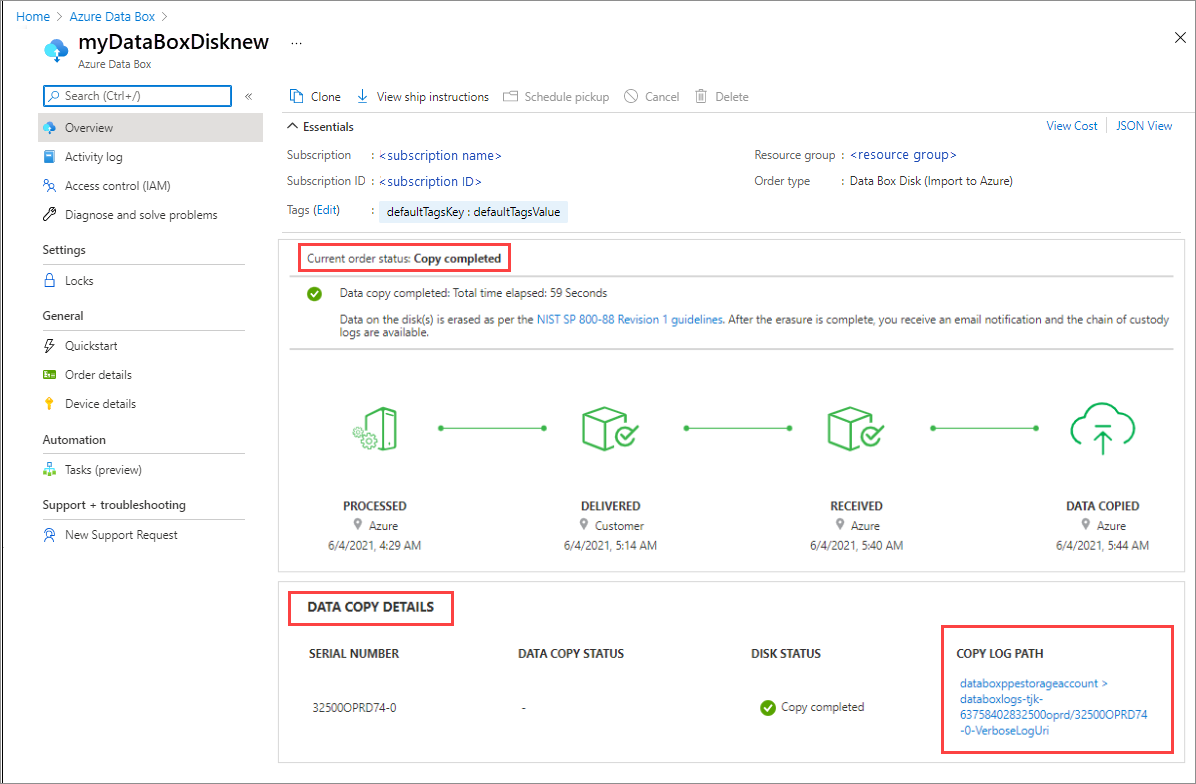
Jika salinan selesai dengan kesalahan, lihat memecahkan masalah kesalahan pengunggahan.
Verifikasi bahwa data Anda berada di akun penyimpanan sebelum Anda menghapusnya dari sumber. Data Anda bisa berada di:
Akun Azure Storage Anda. Saat Anda menyalin data ke Data Box, bergantung pada jenisnya, data diunggah ke salah satu jalur berikut di akun Azure Storage Anda.
Untuk blob blok dan blob halaman:
https://<storage_account_name>.blob.core.windows.net/<containername>/files/a.txtUntuk Azure Files:
https://<storage_account_name>.file.core.windows.net/<sharename>/files/a.txtAtau, Anda dapat masuk ke akun penyimpanan Azure Anda di portal Microsoft Azure dan menavigasi dari sana.
Grup sumber daya disk terkelola Anda. Saat membuat disk terkelola, VHD diunggah sebagai blob halaman lalu dikonversi menjadi disk terkelola. Disk terkelola disertakan pada grup sumber daya yang ditentukan pada saat pembuatan pesanan.
Jika salinan Anda ke disk terkelola di Azure berhasil, Anda dapat membuka Detail pesanan di portal Microsoft Azure dan mencatat grup sumber daya yang ditentukan untuk disk terkelola.
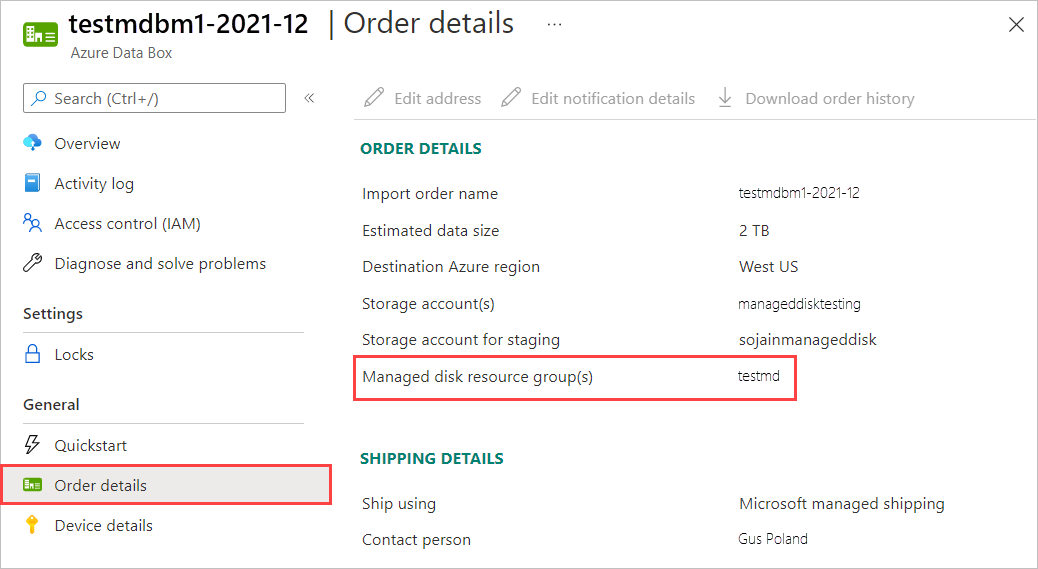
Buka grup sumber daya yang dicatat, dan temukan disk terkelola Anda.
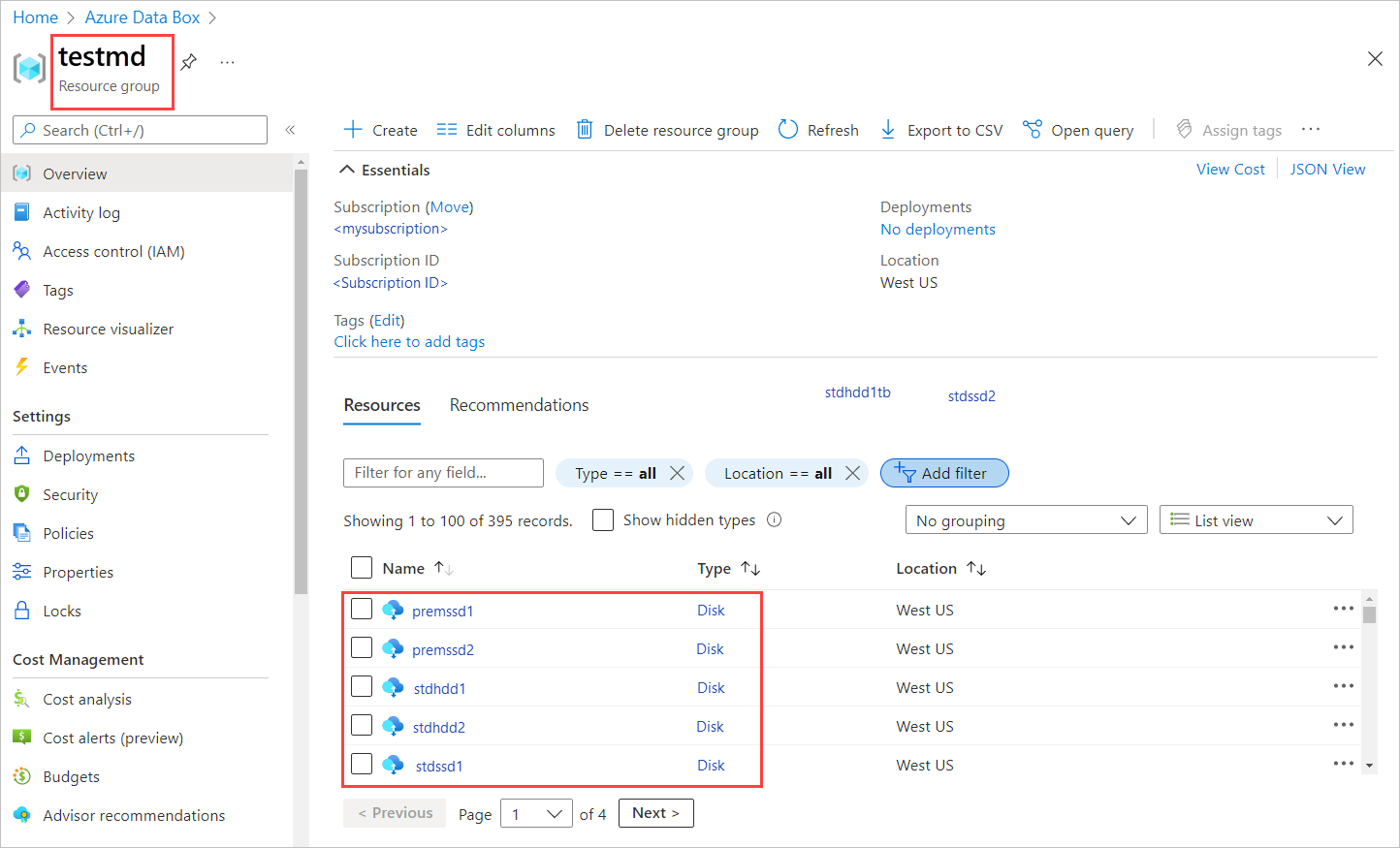
Catatan
Jika blob halaman tidak berhasil dikonversi menjadi disk terkelola selama penyalinan data, blob akan tetap berada di akun penyimpanan dan Anda akan ditagih untuk biaya penyimpanan.
Jika Anda menyalin VHDX, atau VHD dinamis/berbeda, maka VHDX/VHD diunggah ke akun penyimpanan pentahapan sebagai blob blok. Buka Blob akun > Penyimpanan penahapan Anda lalu pilih kontainer yang sesuai - StandardSSD, StandardHDD, atau PremiumSSD. VHDX/VHD harus muncul sebagai blob blok di akun penyimpanan pentahapan Anda.
Memverifikasi unggahan data ke Azure
Setelah data diunggah ke Azure, verifikasi bahwa data Anda berada di akun penyimpanan sebelum Anda menghapusnya dari sumber. Data Anda bisa berada di:
Akun Azure Storage Anda. Saat Anda menyalin data ke Data Box, bergantung pada jenisnya, data diunggah ke salah satu jalur berikut di akun Azure Storage Anda.
Untuk blob blok dan blob halaman:
https://<storage_account_name>.blob.core.windows.net/<containername>/files/a.txtUntuk Azure Files:
https://<storage_account_name>.file.core.windows.net/<sharename>/files/a.txt
Grup sumber daya disk terkelola Anda. Saat membuat disk terkelola, VHD diunggah sebagai blob halaman lalu dikonversi menjadi disk terkelola. Disk terkelola disertakan pada grup sumber daya yang ditentukan pada saat pembuatan pesanan.
Untuk memverifikasi bahwa data telah diunggah ke Azure, ikuti langkah-langkah berikut:
Buka akun penyimpanan yang terkait dengan pesanan disk Anda.
Buka Blob service > Telusuri blob. Daftar kontainer disajikan. Sesuai dengan subfolder yang Anda buat di bawah folder BlockBlob dan PageBlob, kontainer dengan nama yang sama dibuat di akun penyimpanan Anda. Jika nama folder tidak sesuai dengan konvensi penamaan Azure, maka unggahan data ke Azure akan gagal.
Untuk memverifikasi bahwa seluruh himpunan data telah dimuat, gunakan Microsoft Azure Storage Explorer. Sertakan akun penyimpanan yang sesuai dengan pesanan Data Box Disk lalu lihat daftar kontainer blob. Pilih kontainer, klik ... Lainnya lalu klik Statistik folder. Di panel Aktivitas, statistik untuk folder tersebut termasuk jumlah blob dan ukuran total blob ditampilkan. Ukuran total blob dalam byte harus sesuai dengan ukuran himpunan data.
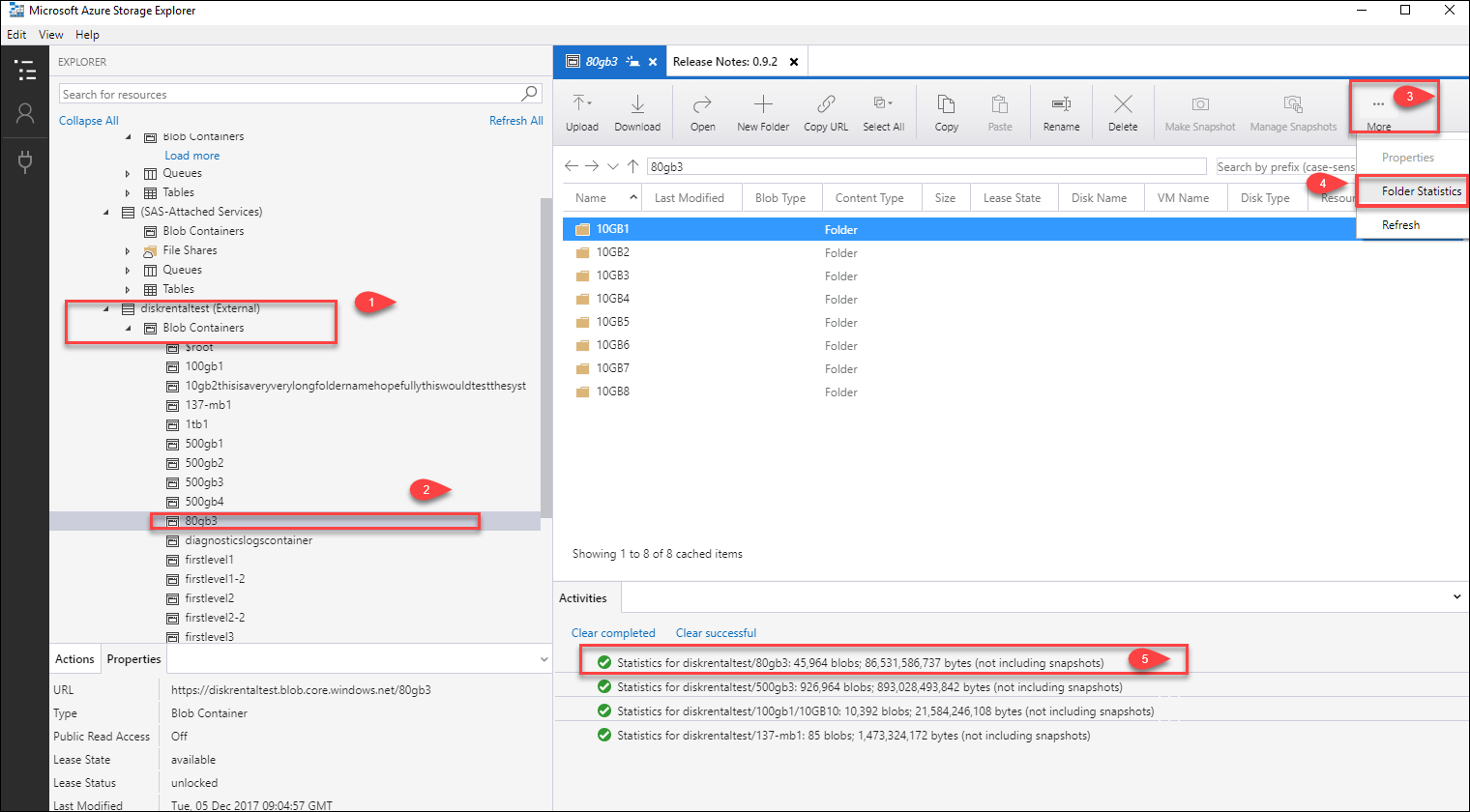
Penghapusan data dari Data Box Disk
Setelah unggahan ke Azure selesai, layanan Data Box Disk menghapus data pada disknya sesuai standar NIST SP 800-88 . Setelah penghapusan selesai, Anda dapat Mengunduh riwayat pesanan.
Langkah berikutnya
Dalam tutorial ini, Anda akan mempelajari tentang topik Azure Data Box Disk seperti:
- Memverifikasi unggahan data ke Azure
- Penghapusan data dari Data Box Disk
Lanjutkan ke panduan berikutnya untuk mempelajari cara mengelola Data Box Disk melalui portal Microsoft Azure.